重启纳管设备
当被管理设备出现VPN业务中断等问题时,用户可尝试通过重启被管理设备的方式,以恢复相关业务。若重启被管理设备后相关业务仍未恢复,建议前往被管理设备的日志页面,查看对应的日志详情,以便快速定位问题产生的原因,并在明确问题原因后,采取针对性措施来解决对应的问题。
系统提供3种远程重启被管理设备的方法,分别为立即重启、定时重启和周期性重启。
- 立即重启:此方式适用于紧急突发状况,亟需快速恢复设备稳定运行的场景。例如:在业务进行期间,被管理设备突发VPN连接故障,若定位问题后发现重启设备可解决此问题,为避免对业务造成严重影响,可立即执行重启操作。
- 定时重启:此方式适用于在业务低谷时段,有计划地对被管理设备进行重启的场景。例如:企业网络通常在深夜时段业务量相对较少,此时可预先设置定时重启任务,既能有效避开业务繁忙时段,又能确保被管理设备在合适的时间重启以解决潜在问题,从而不影响正常业务运行。
- 周期性重启:此方式适用于设备长期运行且需要定期重启以维持稳定性能的场景。例如:每隔一段时间被管理设备就会出现性能下降等问题,通过设置周期性重启任务,可保持设备处于相对稳定的运行状态。
用户可根据需求,从上述3种方式中任选其一,对单台或多台被管理设备执行重启操作。
型号支持:安全设备、SD-WAN设备、ZTNA网关设备、ADC设备以及WAF设备均支持该功能。
重启被管理设备,需要先进入到对应设备管理器的<设备管理>页面。
- 安全设备:“安全设备管理器 > 设备”。
- SD-WAN设备:“SD-WAN管理器 > 设备”。
- ZTNA网关设备:“ZTNA管理器 > 网关设备”。
- ADC设备:“ADC管理器 > 设备”。
- WAF设备:“WAF设备管理器 > 设备”。
立即重启被管理设备
用户可以通过HSM系统远程立即重启某台或多台被管理设备。
立即重启被管理设备,请按照以下步骤进行操作:
- 在对应设备管理器的<设备管理>页面,选中列表中设备名称前的复选框。
- 点击列表上方的“重启 > 立即重启”,立即重启所有选中的被管理设备。
若重启某一台设备,也可以点击该设备名称,在打开的<设备详情>页面,点击右上方的“重启” 按钮,重启该设备。
定时重启被管理设备
用户可以通过创建定时重启任务,在指定时间自动重启被管理设备。
定时重启被管理设备,请按照以下步骤进行操作:
- 在对应设备管理器的<设备管理>页面,点击列表上方的“重启 > 周期/定时重启”,进入周期/定时重启任务页面。
- 点击“新增”按钮,打开<新增周期/定时任务>页面。
- 指定任务类型为“定时重启”,并设置任务名称和定时重启时间。
- 名称:输入定时重启任务的名称。新建任务时,系统会根据任务创建时间,自动填入一个格式为“device_robot_YYYYMMDDHHmmss”的名称,用户可根据需要自行修改。
- 定时重启时间:指定定时重启被管理设备的时间。指定后,系统会在该时间点自动重启被管理设备。定时重启时间应晚于当前系统时间。
- 指定需要定时重启的被管理设备。支持按设备组和按设备两种方式指定设备:
- 按设备组:选中按设备组,并点击“选择设备组”按钮,在打开的<选择设备组>页面,勾选指定设备组复选框,点击“确定”按钮。
- 按设备:选中按设备,并点击“选择设备”按钮,在打开的<选择设备>页面,勾选指定设备复选框,点击“确定”按钮。
- 点击“确定”按钮,系统将生成相应的定时重启任务,并展示在<周期/定时重启任务>页面的列表中。
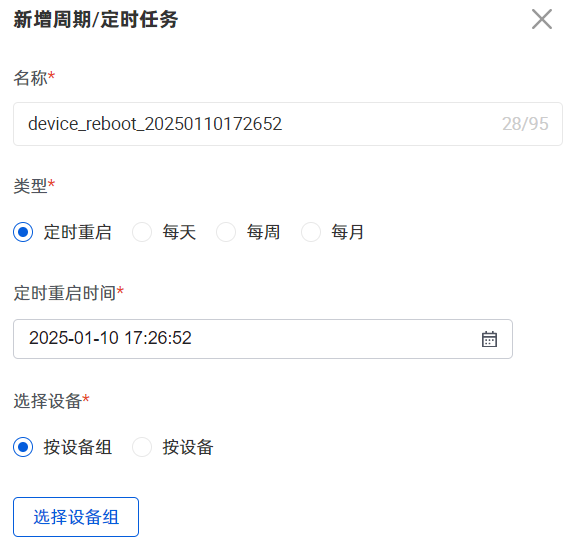
周期性重启被管理设备
用户可以通过创建周期性重启任务,在指定时间周期自动重启被管理设备。
周期性重启被管理设备,请按照以下步骤进行操作:
- 在对应设备管理器的<设备管理>页面,点击列表上方的“重启 > 周期/定时重启”,进入周期/定时重启任务页面。
- 点击“新增”按钮,打开<新增周期/定时任务>页面。
- 指定任务类型为“每天”、“每周”或“每月”,并设置周期重启时间和任务名称。
- 每日重启时间:当指定任务类型为“每天”时,需要指定每天的固定时间。指定后,被管理设备将在每天的固定时间自动执行重启操作。从“每天”后的“请选择时间”下拉菜单中,选择具体的时间点,取值范围为00:00:00~23:59:59。例如每天的9:00:00。
- 每周重启时间:当指定任务类型为“每周”时,需要指定一周中特定一天的固定时刻。指定后,被管理设备将在每周的指定时间自定执行重启操作。从“每周重启时间”的第一个“请选择时间”下拉菜单中,选择一周中具体的某一天,取值范围为星期一至星期日;然后从第二个“请选择时间”下拉菜单中,选择具体的时间点,取值范围为00:00:00~23:59:59。例如:每周一的9:00:00。
- 每月重启时间:当指定任务类型为“每月”时,需要指定一月中某一特定日期的固定时刻。指定后,被管理设备将在每个月的指定时间自动执行重启操作。从“每月重启时间”的第一个“请选择时间”下拉菜单中,选择一月中的“最后一天”,或者选择一月中具体的某一天,取值范围为第1天至第31天;然后从第二个“请选择时间”下拉菜单中,选择具体的时间点,取值范围为00:00:00~23:59:59。例如:每个月第1天的9:00:00,即每月1日的9:00:00。
- 名称:输入周期性重启任务的名称。新建任务时,系统会根据任务创建时间,自动填入一个格式为“device_robot_YYYYMMDDHHmmss”的名称,用户可根据需要自行修改。
- 指定需要定时重启的被管理设备。支持按设备组和按设备两种方式指定设备:
- 按设备组:选中按设备组,并点击“选择设备组”按钮,在打开的<选择设备组>页面,勾选指定设备组复选框,点击“确定”按钮。
- 按设备:选中按设备,并点击“选择设备”按钮,在打开的<选择设备>页面,勾选指定设备复选框,点击“确定”按钮。
- 点击“确定”按钮,系统将生成相应的周期性重启任务,并展示在<周期/定时重启任务>页面的列表中。
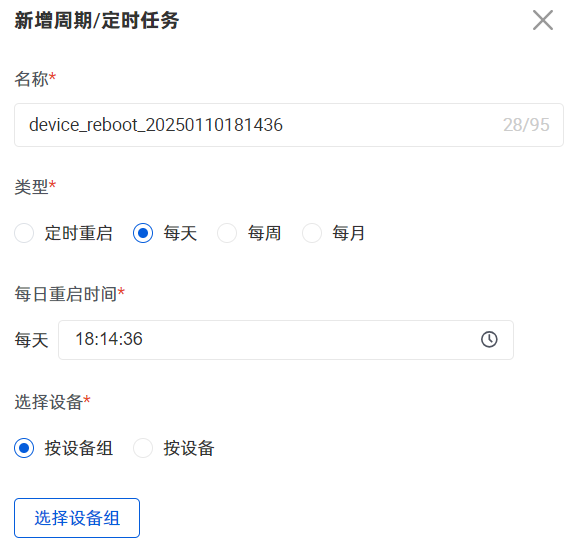
后续操作
在创建定时重启或周期性重启任务后,可以进行如下后续操作:
- 启用/禁用任务:在<周期/定时重启任务>页面,勾选指定任务名称前的复选框,点击列表上方的“启用”或“禁用”按钮,批量启用或禁用所有选中的任务。
- 编辑任务:在<周期/定时重启任务>页面,点击“操作”列的
 按钮,修改任务相关信息,包括任务名称、任务类型、重启时间等。
按钮,修改任务相关信息,包括任务名称、任务类型、重启时间等。 - 删除任务:在<周期/定时重启任务>页面,勾选指定任务名称前的复选框,点击列表上方的“批量删除”按钮,批量删除选中的任务;或者点击“操作”列的
 按钮,删除指定任务。
按钮,删除指定任务。 - 筛选任务:点击列表右上方的
 按钮,用户可以按照任务名名称、任务状态、任务类型等条件进行过滤,快速查找需要的任务信息。点击
按钮,用户可以按照任务名名称、任务状态、任务类型等条件进行过滤,快速查找需要的任务信息。点击 按钮,取消筛选条件的配置。
按钮,取消筛选条件的配置。 - 查看任务记录:点击“任务记录”列的“详情”按钮,跳转至任务中心,查看指定重启任务的操作记录及详情。
或者点击“状态”列的“启用”/“禁用”按钮,启用或禁用指定任务。
注意: 重启中的任务不支持编辑、删除和禁用,必须等待任务完成后才能执行这些操作。